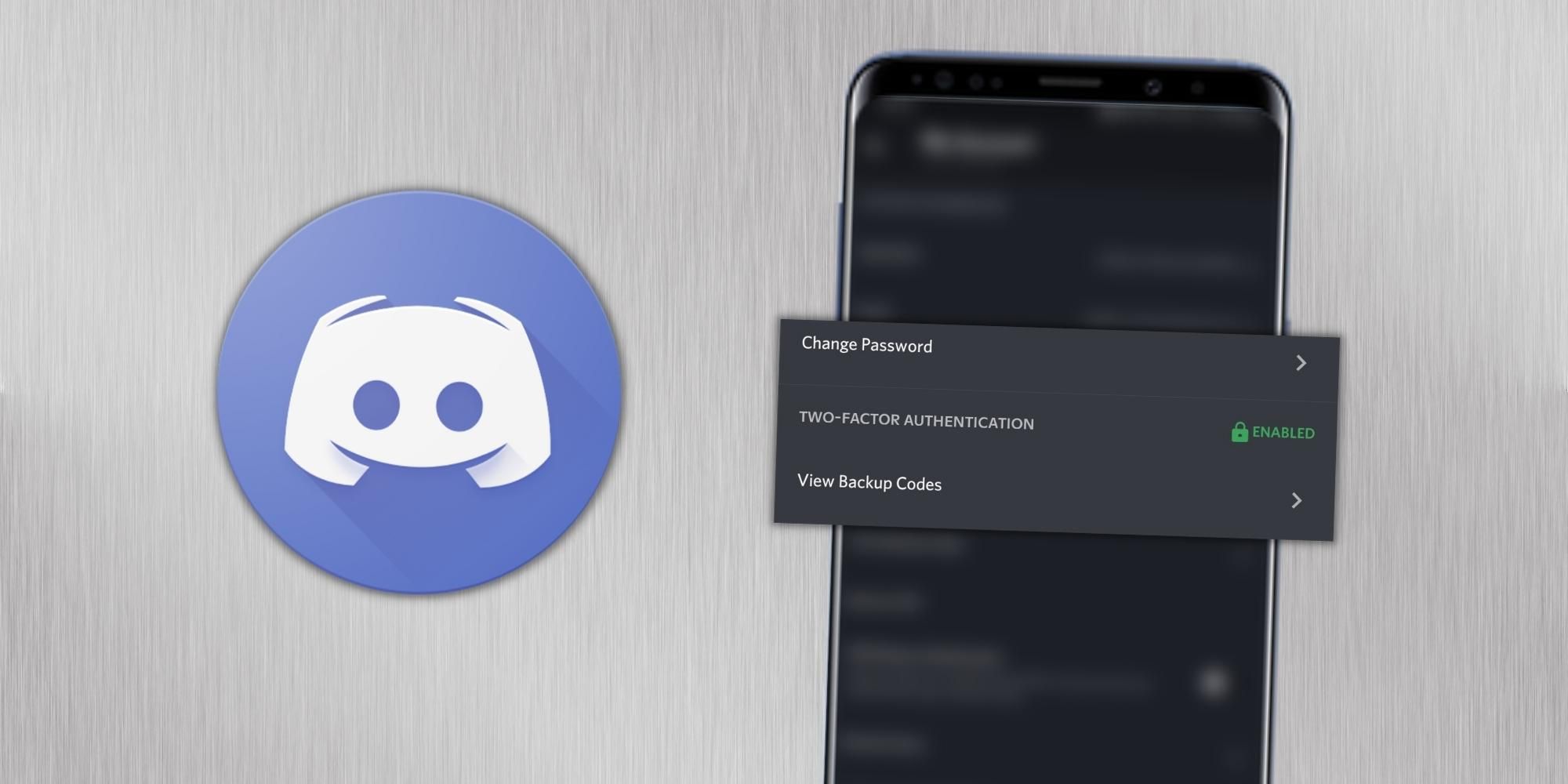Se recomienda habilitar la autenticación de dos factores en Discord para mantener segura la cuenta de un usuario y requiere el uso de una aplicación de autenticación reconocida.
Habilitación de la autenticación de dos factores en Discordia es una de las formas más fáciles de aumentar la seguridad de una cuenta. Casi todas las plataformas de redes sociales tienen la opción de habilitar la autenticación de dos factores en estos días y una vez que se implementa la medida de seguridad, las plataformas solicitan una credencial única (que generalmente es un código) a la que solo puede acceder el propietario de la cuenta. Para habilitar esto, las plataformas se basan en aplicaciones de autenticación reconocidas o en el envío de un código de verificación único al número de teléfono móvil vinculado a través de un mensaje de texto.
Con el aumento de la popularidad de las plataformas sociales, los delitos relacionados con estas aplicaciones también están aumentando. La mayoría de las veces, las cuentas de las redes sociales contienen información confidencial sobre los usuarios que puede ser utilizada indebidamente si la obtienen malos actores. De acuerdo con la Centro de recursos de robo de identidadse produjeron más de 1800 filtraciones de datos en 2021, un 68 % más que en 2020. Por lo tanto, se recomienda habilitar la autenticación de dos factores para cualquier aplicación que la permita.
Para habilitar la autenticación de dos factores en Discord a través del sitio web, haga clic en el ícono de “engranaje” en la esquina inferior izquierda de la pantalla para abrir el Ajustes de usuario menú. En el Mi cuenta sección (seleccionada por defecto), haga clic en el Habilitar autenticación de dos factores opción ubicada debajo de la sección de perfil de usuario e ingrese la contraseña de la cuenta. Para habilitar la medida de seguridad a través de teléfonos inteligentes, los usuarios deben tocar su avatar en la esquina inferior derecha para abrir el Ajustes de usuario menú y luego toque en Mi cuenta encontrar Autenticación de dos factores. Discord mostrará un aviso que contiene más instrucciones, pidiéndoles a los usuarios que descarguen Google Authenticator o Authy en su teléfono inteligente.
Instale una aplicación de autenticación para Discord
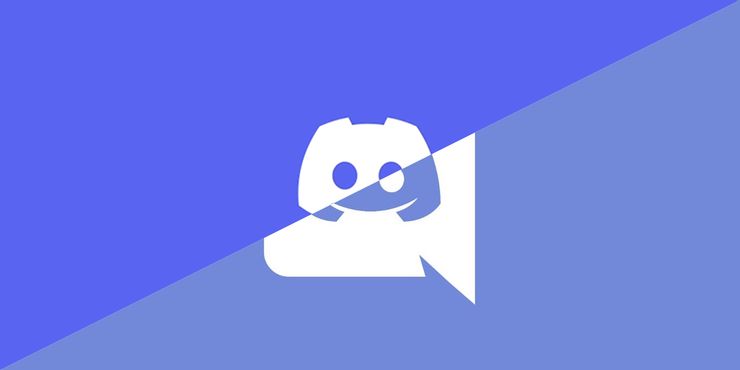
Si usa Google Authenticator, haga clic en el botón ‘+’ en la esquina inferior derecha de la aplicación para escanear el código QR o ingresar una clave de configuración desde el indicador de Discord. Es posible que el escaneo del código de barras en un teléfono Android requiera la descarga de una aplicación de escaneo de terceros desde Play Store. Si usa Authy, los usuarios primero deberán ingresar su número de teléfono y dirección de correo electrónico para autenticar su teléfono. Luego deberá ingresar un código enviado a través de un mensaje de texto o una llamada telefónica. Una vez que el dispositivo está protegido, los usuarios pueden tocar el ícono ‘+’ para agregar una cuenta de autenticación. Desde el Cuentas de autenticador pantalla, los usuarios verán la opción de escanear el código de barras o ingresar la clave 2FA que se muestra en su cuenta de Discord. Después de este paso, los usuarios deberán ingresar el código de verificación de seis dígitos que se muestra en cualquiera de las aplicaciones de autenticación en Discord, lo que completará el proceso.
Una vez que se habilita la autenticación de dos factores, los usuarios de Discord pueden activar la autenticación por SMS o descargar códigos de respaldo. La activación de la autenticación por SMS agregará el teléfono del usuario como un método 2FA de respaldo en caso de que pierda el acceso a las aplicaciones de autenticación. Los códigos de respaldo también pueden ayudar en un escenario similar, aunque los usuarios deben generarlos desde Discord y almacenarlos de manera segura. Es importante mencionar que una vez habilitada la autenticación de dos factores, los usuarios no podrán acceder a sus Discordia cuenta sin ingresar el código de una aplicación de autenticación, mensaje de texto o código de respaldo.
Fuente: ITRC, soporte de Discord